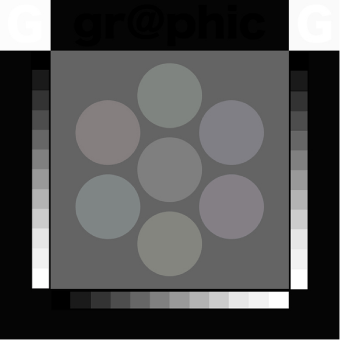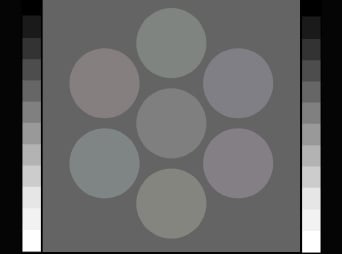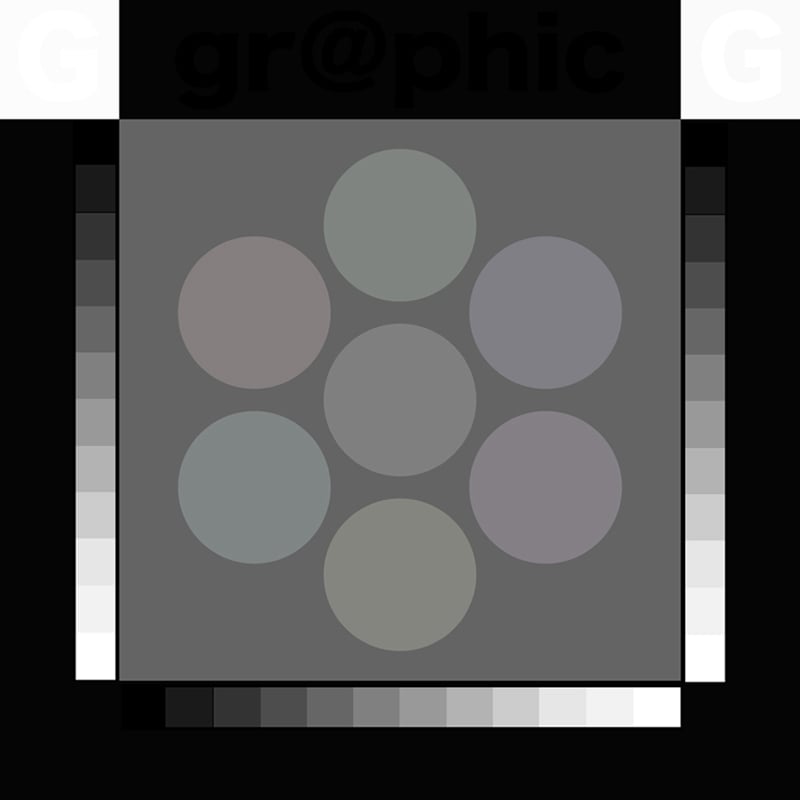お問い合わせ先グラフィック 画像補正
Tel.050-2018-0132
受付時間:午前9時~午後7時30分
土曜日のみ午後6時まで。
定休日:日・祝・12/30~1/4
色を見る時の基礎知識|印刷とモニターの色あわせ
色温度を5000k以上にする。
多くのモニターは購入した時、色温度を9300kに調整されています。色温度は高温であるほど青く、低温であるほど赤く見えます。モニターの色温度をDTPに適した5000kに調整すると画面が赤っぽくなり、最初は見にくく感じるかもしれませんが慣れてしまえば気になりません。
コントラストを調整用画像を参考に調整する。
CRTモニターを使用している場合、コントラストを最大まであげるだけで調整完了です。
液晶モニターの場合は、最大値で設定するとモニターが明るくなりすぎてしまうことがあります。上に調整用画像を用意しましたので、参考にしながら調整してください。調整用画像はクリックすると大きく表示されます。調整用画像を見ながら、コントラストをつまみ(ボタン)で調整していき、枠の左上に「G」という文字がうっすら浮かびあがるように合わせてください。この時、文字はなんとなく見える程度で、はっきりと見えすぎないように注意してください。これで右上の「G」は文字が判別できる程度になったかと思います。ブライトネスを調整用画像を参考に調整する。
ブライトネスも、2で使った調整用画像を参考にしながら調整を行います。まず、ブライトネス値を0にし、外枠の上部を見ながらブライトネスを徐々にあげていき「gr@phic」という文字が見えるようにつまみ(ボタン)で調整します。この時、文字はうっすら見える程度で、はっきりと見えすぎないように注意してください。これでコントラスト、ブライトネス調整は終了です。これでかなり正常なモニターになったはずです。
RGBバランスを確認する。
これも2で使った調整用画像を参考に確認します。まず、調整用画像にある7つの円形のうち、中央にある円形が一番ニュートラルグレイに見えるかを確認してください。もし、中央以外の円形の方がニュートラルグレイに見えるようでしたらモニターのRGBバランスがくずれています。この場合、もう少し専門知識が必要ですし、機材のかかる調整となりますので、今回は割愛させていただきます。